„A OneDrive mappa nem hozható létre a kiválasztott helyen” hibaüzenet a Windows 10 PC-n? Itt van a hibaüzenet és a probléma megoldása.
Számos Windows 10 felhasználó panaszkodott „A OneDrive mappa nem hozható létre a kiválasztott helyen” hiba „A OneDrive mappát létrehozó hely a nem támogatott fájlrendszerrel rendelkező meghajtóhoz tartozik. Ha a OneDrive más helyet szeretne használni, kattintson a OneDrive beállítása és az OneDrive egy NTFS-meghajtóra. A meglévő hely használatához a OneDrive használatával NTFS formátumban kell formázni, majd a fiók folytatásához kattintson a OneDrive beállítása lehetőségre.
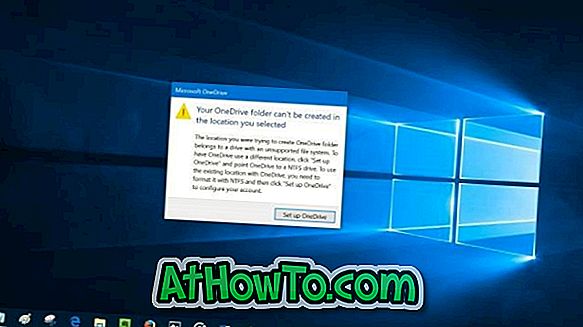
A hiba leírása szerint a hiba akkor jelenik meg, ha a OneDrive mappát az NTFS-től eltérő fájlrendszerrel formázott meghajtón hozta létre. Azaz, ha a OneDrive mappát FAT32, exFAT vagy ReFS fájlrendszerrel formázott meghajtóra mentette, akkor a fenti hibát kapja.

A hiba javításának legjobb és legegyszerűbb módja, hogy a OneDrive mappát egy NTFS fájlrendszerrel formázott meghajtóra helyezi át. Alapértelmezés szerint a OneDrive létrehozza a mappáját a felhasználói profil mappáján (C: FelhasználókNeve). Ha nem tudja, könnyen mozgathatja a OneDrive mappát. Itt van, hogy ezt tegyük.
A OneDrive hiba elhárítása
1. lépés: Amikor megjelenik a hiba párbeszédablak, kattintson a OneDrive gomb beállítása lehetőségre a OneDrive párbeszédablak megnyitásához. Ha a hiba párbeszédablak nem jelenik meg most, egyszerűen kattintson duplán az értesítési területen található OneDrive ikonra.
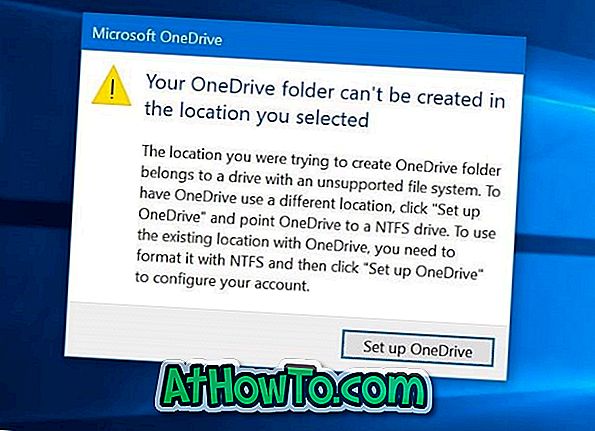
2. lépés: Töltse ki a Microsoft-fiók e-mail címét. Kattintson a Bejelentkezés gombra.
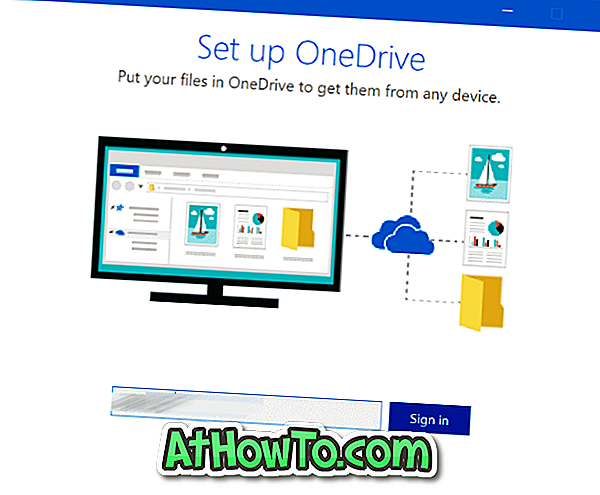
3. lépés: Írja be a fiók jelszavát. A továbblépéshez kattintson a Bejelentkezés gombra.
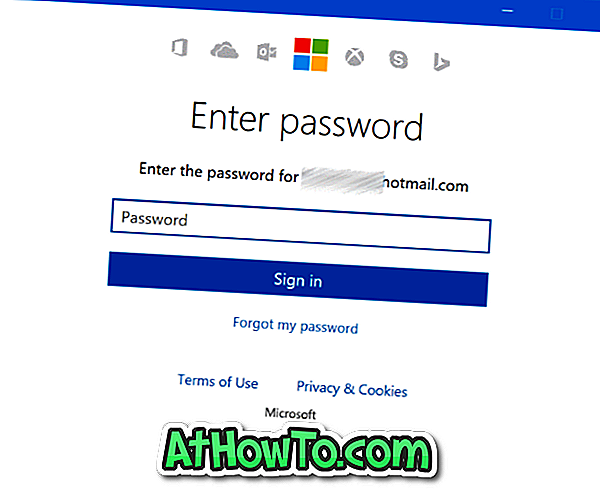
4. lépés: Ha az alábbi képernyőt látja, kattintson a Helyi hivatkozás módosítása elemre, és válassza ki az NTFS-sel formázott meghajtó helyét.
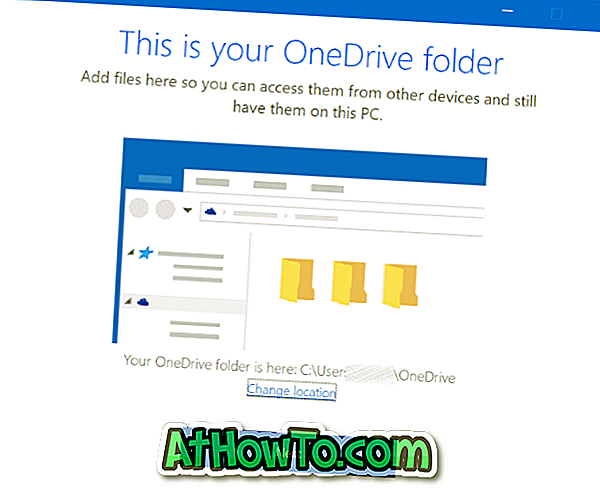
Tipp: A meghajtó fájlrendszerét ellenőrizheti a jobb egérgombbal a meghajtó ikonjára a számítógépen, majd a Tulajdonságok gombra kattintva (lásd az alábbi képet).
5. lépés: A továbbiakban kövesse a szokásos képernyőn megjelenő utasításokat a OneDrive beállításához.
Mi van, ha nincs NTFS-meghajtója?
Ha csak egy meghajtó van a számítógépen, és FAT32, exFAT vagy ReFS formátumú, akkor nincs más választása, mint az NTFS formázása és a Windows 10 újratelepítése. A meghajtó formázása eltávolítja a Windows 10 operációs rendszert és más adatokat a meghajtón. Ha kíváncsi, nem kell újra aktiválnia a Windows 10-et az újratelepítés után ugyanazon a számítógépen. Kérjük, olvassa el, hogyan kapcsolhatja össze a Windows 10 licencet a Microsoft fiókjával, hogy összekapcsolja licencét a Microsoft fiókjával. Használhatja még a hivatalos Windows 10 aktiválási hibaelhárítót is, ha bármilyen probléma merül fel az újratelepítés után.
Annak ellenére, hogy adatvesztés nélkül a FAT-t NTFS-re konvertálhatja, jó ötlet az összes adat biztonsági mentésére, mielőtt a meglévő meghajtót NTFS-re konvertálná.
Ha csak egy meghajtó van formázva FAT32-vel, de rengeteg hely van rajta, akkor a rendszerpartíciót csökkentheti, hogy elnyerje a nem osztott területet, majd hozzon létre egy új meghajtót, amelyet NTFS-el formázott ki a meg nem osztott térből. Részletes útmutatásért tekintse meg a Windows 10 útmutató partíciójának zsugorodását.
Remélem ez segít!














